系统
- 综合
发布日期:2013-03-13 作者:小虾工作室 来源:http://www.winxpsp3.com
相信我们都熟悉win7系统中有一个任务计划程序,可以添加计划任务,到了设定的时间系统自动执行设置的计划,非常的便利。而有些萝卜家园win7网友就想要创建任务计划关机,那么在win7计划关机怎样设置呢?接下来请我们跟小编一起学习一下win7添加计划任务关机的办法。
具体办法:
1、从“开始”菜单进入“控制面板--管理工具--任务计划程序”,进入任务计划后,打开右侧的“创建基本任务”;
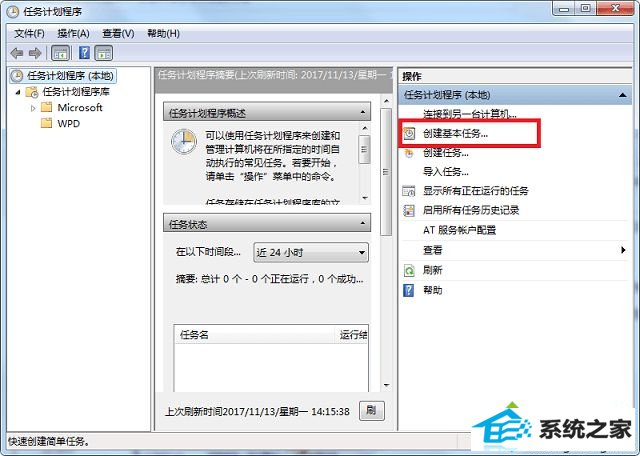
2、在创建基本任务设置中,填写任务名称以及创建任务作用描述等,打开下一步;
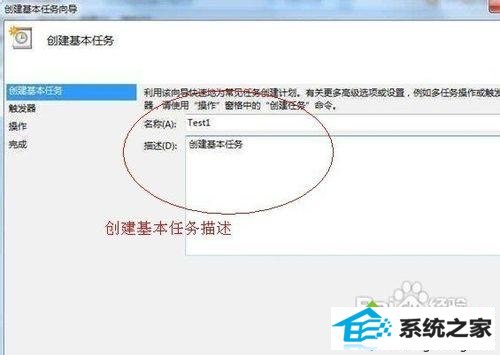
3、进入“触发器”设置后,选中计划什么时间开始运行,可以选中每天或者一次;
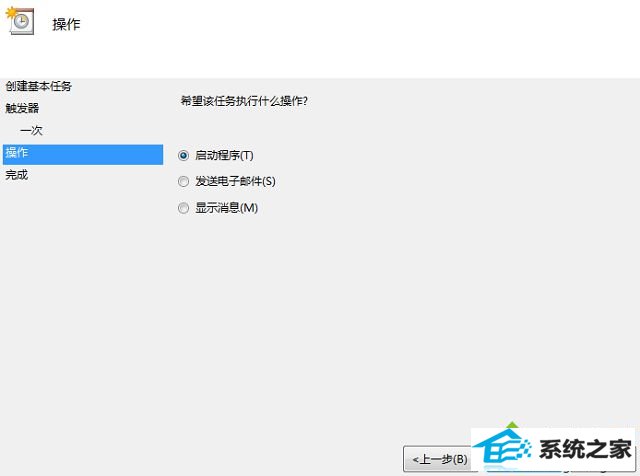
4、然后接着设置准确的关机时间;

5、“操作”选中“启动程序”,打开下一步;
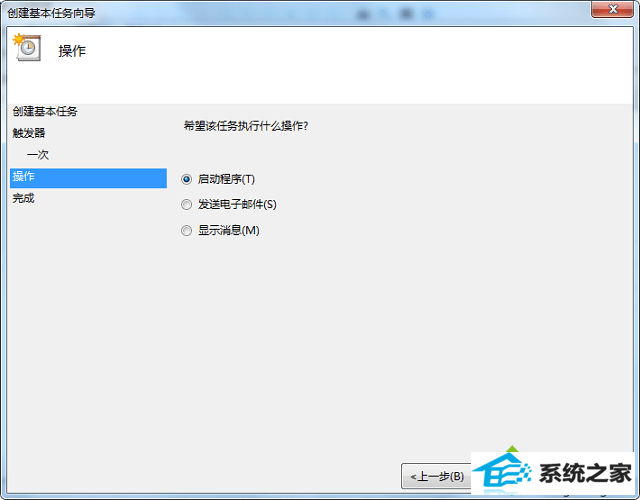
6、选中一个执行程序,写入“C:\windows\system32\shutdown.exe”,这是系统的关机程序,打开下一步;
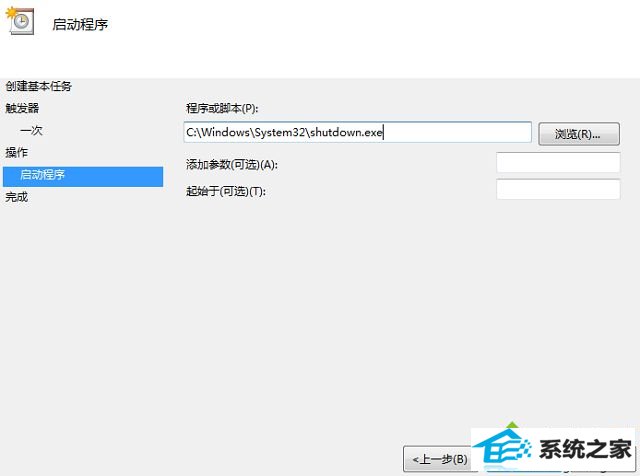
7、最后打开完成便可。
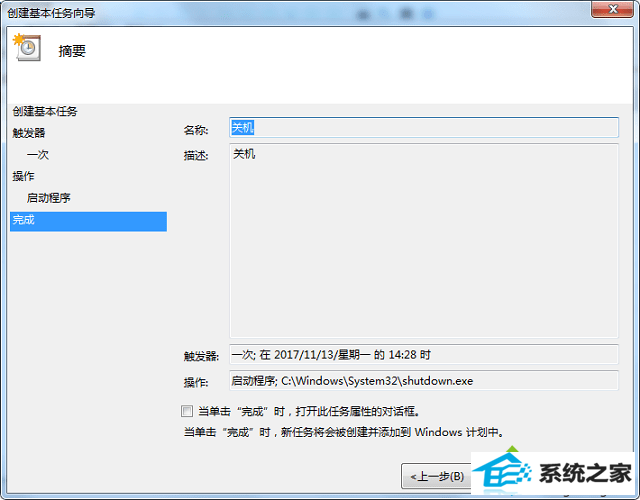
我们只要按照上述办法创建好任务计划便可在指定的时间计划关机。好了,关于win7添加计划任务关机的办法小编就给我们详解到这里了。